チャート・ビュー: 労働日別のステータス
このチャートの例は、カスタムの労働日属性に基づいてタスクの完了を示しています。
この例では、カスタム属性が事前に追加されており、-15から35の日の値が定義されています。すべてのタスクが、計画完了日に基づいて労働日に割り当てられています。
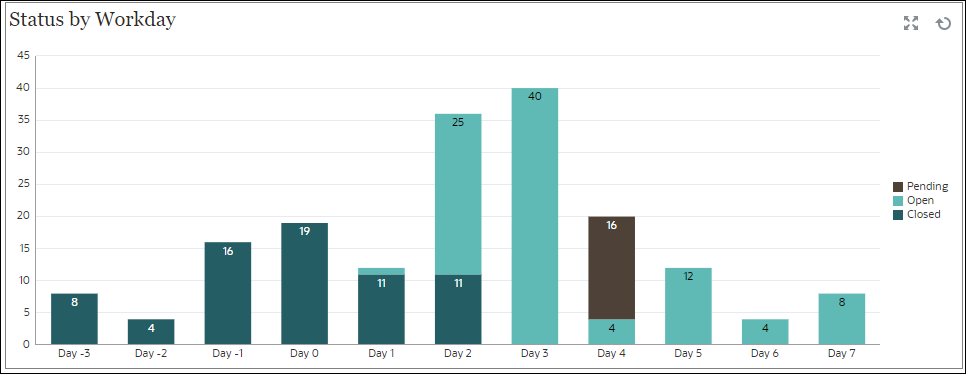
ダッシュボードの左下のビュー内:
- 「オブジェクト・タイプ」アイコンをクリックし、「タスク」を選択します。
- 「ビュー・セレクタ」アイコンをクリックし、「チャート・ビュー」を選択します。
- 「設定」アイコンをクリックし、次のように指定します:
- 「プロパティ」タブ:
-
タイトル: 労働日別のステータス
- タイプ: 縦棒
- 背景: 塗りつぶしなし
- ラベルの位置: エッジの内側
- 向き: 垂直
- グリッド線: このチェック・ボックスを選択します
- 期間: 選択
-
- 「レイアウト」タブ:
- X軸:
- タイプ: 属性
- 属性1: 労働日(このカスタム属性をリストに表示するには、事前に追加しておく必要があります。)
- ソート: 1つ目のドロップダウン・メニューから「Workday」、2つ目のドロップダウン・メニューから「昇順」。
- 凡例(系列): 最初の行で、次のものを追加します:
- 値: タスク
- 集約: カウント
- カテゴリ: ステータス
-
Y軸: このチェック・ボックスを選択します。
- 最小: 自動
- 最大: 自動
-
主ユニット: 自動
- 副ユニット: 自動
- X軸:
- 「凡例」タブ:
- 凡例の位置: 右
- パレット: レッドウッド
- それぞれの系列についてデフォルトのラベルを選択します: 「クローズ済」、「エラー」、「オープン」および「保留中」。
- それぞれの系列についてデフォルトの色を選択します。
- 「プロパティ」タブ:
- 「OK」をクリックします。